
Обновите или переустановите драйверы видеокарты
Другая возможная причина ошибки — проблема с драйвером видеокарты на вашем компьютере. Драйвер видеокарты — это программное обеспечение, которое позволяет компьютеру передавать видеосигнал с видеокарты на монитор. Если драйвер видеокарты устарел, поврежден или несовместим, это может повлиять на вывод сигнала и привести к ошибке. Чтобы устранить эту проблему, попробуйте обновить или переустановить драйвер видеокарты на вашем компьютере. Чтобы обновить или переустановить драйвер видеокарты, выполните следующие действия:

- Нажмите клавиши Windows + R на клавиатуре, чтобы разблокировать диалоговое окно «Выполнить».
- Типdevmgmt.msc и нажмите OK, чтобы открыть диспетчер устройств.
- Разверните категорию «Видеоадаптеры» и щелкните правой кнопкой мыши по устройству вашей видеокарты.
- Выберите «Обновить драйвер» в контекстном меню и следуйте инструкциям на экране, чтобы обновить драйвер видеокарты. Вы также можете выбрать «Удалить устройство» в контекстном меню и следовать инструкциям на экране, чтобы удалить драйвер видеокарты. Затем продолжите работу с компьютером и позвольте Windows автоматически переустановить драйвер видеокарты.
- Включите монитор и компьютер и проверьте, сохраняется ли ошибка.
Проверьте настройки монитора
Иногда ошибка может быть вызвана настройками монитора, которые мешают обнаружению сигнала. Например, монитор может выбрать неправильный источник входного сигнала или иметь другие настройки, влияющие на качество сигнала. Чтобы устранить эту проблему, попробуйте проверить и изменить настройки монитора. Чтобы проверить и изменить настройки монитора, выполните следующие действия:
- Включите монитор и нажмите кнопку «Меню» на мониторе или пульте дистанционного управления.
- Перейдите к пункту «Источник входного сигнала» или «Выбор входного сигнала» и убедитесь, что выбран пункт DisplayPort. Если нет, выберите пункт DisplayPort и подтвердите свой выбор.
- Перейдите к другим настройкам, которые могут влиять на качество сигнала, таким как яркость, контрастность, разрешение, частота обновления и т. д., и убедитесь, что они установлены на оптимальные значения. Дополнительную информацию о настройке этих параметров можно найти в руководстве пользователя монитора или на сайте онлайн-поддержки.
- Выйдите из меню и проверьте, сохраняется ли ошибка.

Настройки BIOS/UEFI компьютера
Настройки BIOS/UEFI — это базовая система ввода/вывода или единый расширяемый интерфейс микропрограммного обеспечения, управляющие аппаратными и программными конфигурациями компьютера. Иногда ошибка может быть вызвана настройками BIOS/UEFI, связанными с дисплеем и препятствующими выводу сигнала. Чтобы решить эту проблему, попробуйте проверить и изменить настройки BIOS/UEFI. Для проверки и изменения настроек BIOS/UEFI выполните следующие действия:
- Выключите компьютер и монитор, а также отсоедините шнур питания от компьютера.
- Подключите шнур питания обратно к компьютеру и включите его.
- Нажмите несколько раз клавишу F2, F10, F12, Del или Esc на клавиатуре, чтобы войти в настройки BIOS/UEFI. Точное сочетание клавиш может различаться в зависимости от модели и производителя вашего компьютера. Дополнительную информацию о входе в настройки BIOS/UEFI можно найти в руководстве пользователя или онлайн-поддержке.
- Перейдите к настройкам дисплея, таким как «Основной дисплей», «Встроенная графика», «Дискретная графика» и т. д., и убедитесь, что для них заданы правильные значения. Дополнительную информацию об изменении этих настроек можно найти в руководстве пользователя вашего компьютера или на сайте онлайн-поддержки.
- Сохраните и выйдите из настроек BIOS/UEFI, затем перезагрузите компьютер.
- Включите монитор и проверьте, сохраняется ли ошибка.

Если ни один из вышеперечисленных шагов не помог устранить ошибку, возможно, вам потребуется обратиться к производителю или специалистам за дополнительной помощью. Возможно, проблема кроется в вашем мониторе, компьютере или кабеле DisplayPort, требующих более глубокой диагностики и ремонта. Чтобы связаться с производителем или специалистами, вы можете:
Помощь производителя
Вы можете обратиться в службу поддержки производителей вашего монитора, компьютера или кабеля DisplayPort и рассказать о проблеме и предпринятых вами действиях. Возможно, они смогут предоставить вам более подробные инструкции, советы по устранению неполадок, информацию о гарантии или варианты замены. Контактную информацию производителей оборудования можно найти на их веб-сайтах, в руководствах или на упаковке.
Профессиональная техническая поддержка
Вы также можете обратиться за профессиональной технической поддержкой, например, в местную мастерскую по ремонту компьютеров, онлайн-сервис технической поддержки или к сертифицированному специалисту. Возможно, они смогут провести осмотр и диагностику.
Где взять Display Port премиум-качества?
Если вам нужен DisplayPort премиум-класса, обратите внимание на CableTimeTech. Компания CableTimeTech, известная своим исключительным мастерством, предлагает широкий ассортимент кабелей DisplayPort, обеспечивающих безупречную передачу видео и звука. Их продукция отличается превосходной прочностью и производительностью, что делает её привлекательной как для обычных пользователей, так и для энтузиастов. Окунитесь в мир CableTime и ощутите связь с непревзойденной надежностью.Вот лучшие продукты Displayport, предлагаемые Cabletimetech:
Профилактические меры и передовой опыт
Чтобы предотвратить повторное появление ошибки «Нет сигнала DisplayPort» в будущем или снизить вероятность её возникновения, вы можете воспользоваться некоторыми профилактическими мерами и рекомендациями. Вот несколько советов, которые вы можете применить:
Управление кабелями и их обслуживание
Одной из важнейших профилактических мер является правильное обращение с кабелем DisplayPort и его обслуживание. Неправильное обращение с кабелем может легко привести к его повреждению, износу или разрыву, а также повлиять на передачу сигнала. Для правильного обращения с кабелем DisplayPort и его обслуживания вы можете:
- Избегайте чрезмерного сгибания, скручивания или растягивания кабеля, так как это может повредить внутренние провода или разъемы.
- Не ставьте на кабель тяжелые предметы и не прокладывайте его под коврами, ковриками или мебелью, так как это может вызвать давление или трение кабеля.
- Не подвергайте кабель воздействию экстремальных температур, влажности или солнечного света, так как это может ухудшить качество или производительность кабеля.
- Регулярно прочищайте кабель и разъемы мягкой тканью или ватным тампоном, удаляя пыль, грязь и остатки пищи, которые могут помешать передаче сигнала.
- Используйте более качественные кабели с лучшей экранировкой, прочностью и совместимостью. Например, вы можете использовать DisplayPort 2.0 кабели, которые поддерживают более высокие разрешения, частоту обновления и пропускную способность, чем предыдущие версии. Здесь вы найдете одни из лучших кабелей DisplayPort 2.0 на рынке.

Регулярная проверка обновлений
Ещё одной важной профилактической мерой является регулярная проверка обновлений драйверов устройств и операционной системы. Обновления могут содержать исправления ошибок, исправления безопасности, улучшения производительности или новые функции, которые могут улучшить качество сигнала и обнаружения. Чтобы проверить наличие обновлений, вы можете:
Пользователи Windows Вы можете использовать Центр обновления Windows для проверки и установки обновлений операционной системы и драйвера видеокарты. Чтобы воспользоваться Центром обновления Windows, вы можете:
- Нажмите клавиши Windows + I на клавиатуре, чтобы запустить приложение «Параметры».
- Нажмите «Обновить». & amp; Безопасность, а затем нажмите на Центр обновления Windows.
- Нажмите «Проверить наличие обновлений» и дождитесь, пока Windows выполнит сканирование на наличие доступных обновлений.
- Если есть какие-либо обновления, нажмите «Загрузить и установить» и следуйте инструкциям на экране, чтобы завершить процесс обновления.
- Перезагрузите компьютер и проверьте, сохраняется ли ошибка.
Пользователи Mac могут использовать функцию обновления ПО для сканирования и установки обновлений для своей операционной системы и драйвера графической карты.Чтобы использовать функцию обновления программного обеспечения, вы можете:
- Нажмите на меню Apple в левом верхнем углу экрана и выберите «Системные настройки».
- Нажмите «Обновление ПО» и подождите, пока Mac выполнит поиск доступных обновлений.
- Если есть какие-либо обновления, нажмите «Обновить сейчас» и следуйте инструкциям на экране, чтобы завершить процесс обновления.
- Перезагрузите компьютер и проверьте, сохраняется ли ошибка.
Заключение
Ошибка «Нет сигнала DisplayPort» — распространённая проблема, с которой сталкиваются многие пользователи при попытке подключения монитора к компьютеру через DisplayPort. Эта ошибка означает, что монитор не получает сигнал от компьютера и, следовательно, не может ничего отобразить на экране. Это может быть вызвано различными факторами, такими как сбои оборудования, проблемы с подключением, проблемы с драйверами, настройки монитора или настройки BIOS/UEFI компьютера.
Попрощайтесь с хандрой из-за отсутствия сигнала! Если у вас возникла проблема с DisplayPort, наше пошаговое руководство поможет вам. Готовы к безупречному подключению?Посетите CabletimeНайдите оптимальное решение для поддержания чёткости изображения на дисплее и бесперебойной работы или игр. Подключайтесь с уверенностью уже сегодня!
Люди также спрашивают
Вот некоторые из часто задаваемых вопросов об ошибке «Нет сигнала DisplayPort» и связанных с ней темах:
Почему у DisplayPort нет сигнала, а HDMI работает?
Если у вас возникла ошибка «Нет сигнала DisplayPort», но HDMI работает нормально, это может означать, что проблема связана с кабелем DisplayPort, портом или драйвером, а не с монитором или компьютером. Чтобы устранить эту проблему, попробуйте выполнить действия по устранению неполадок, описанные в этом руководстве, например, заменить кабель DisplayPort, обновить или переустановить драйвер видеокарты или проверить настройки BIOS/UEFI компьютера.
Как превратить HDMI в DisplayPort?
Если вы хотите преобразовать HDMI в DisplayPort, вам потребуется адаптер или конвертер, который преобразует сигнал HDMI в сигнал DisplayPort. Такие адаптеры и конвертеры можно найти в интернете или в магазинах электроники. Однако следует учитывать, что некоторые адаптеры и конвертеры могут не поддерживать все функции или качество DisplayPort, такие как разрешение, частота обновления или качество звука. Поэтому перед покупкой адаптера или конвертера следует проверить его характеристики и совместимость.
Почему мой двойной монитор показывает отсутствие сигнала?
Если у вас система с двумя мониторами, и на одном или обоих мониторах отображается сообщение об отсутствии сигнала, это может означать, что проблема связана с кабелем DisplayPort, портом, драйвером или настройками, а не с мониторами или компьютером. Чтобы устранить эту проблему, попробуйте выполнить действия по устранению неполадок, описанные в этом руководстве, например, проверить и убедиться в надежности подключений, заменить кабель DisplayPort, обновить или переустановить драйвер видеокарты, а также проверить и изменить настройки монитора.
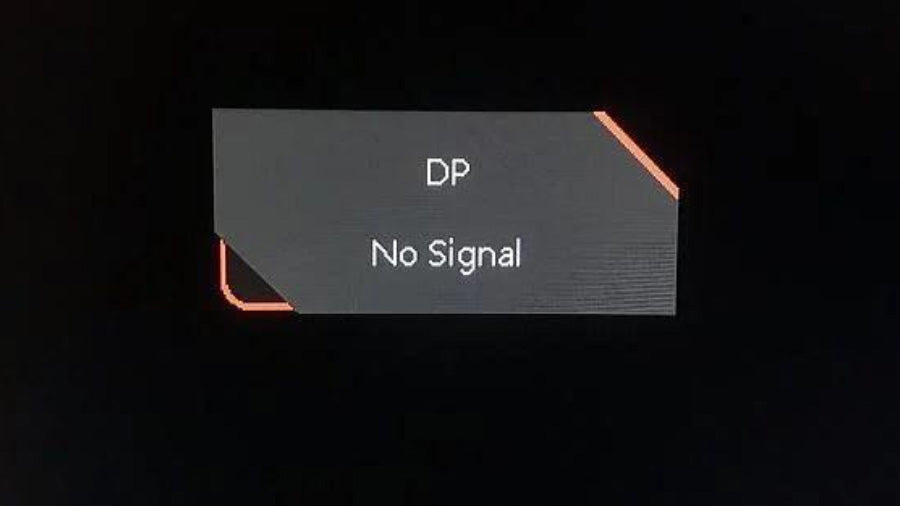















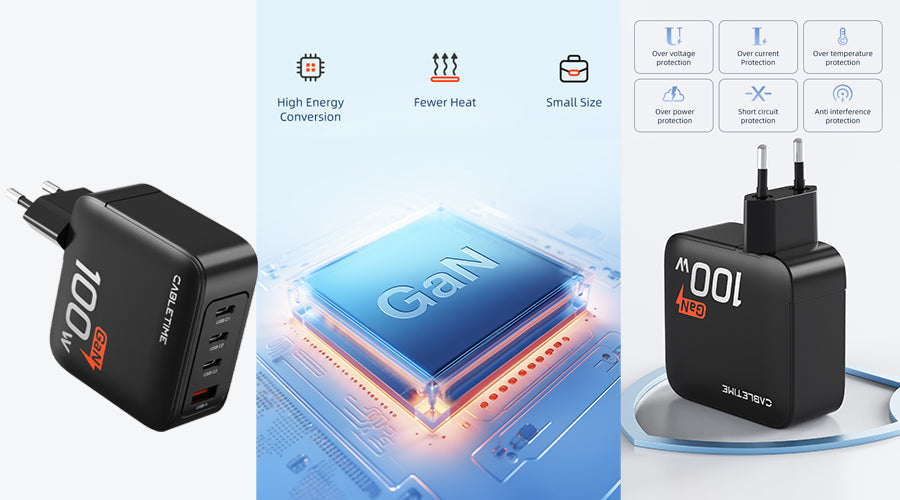
8 комментарии
Семён
Пустые, банальные советы, все, у кого кого не решонные проблемы с подключением, 100500 раз проделали то, что указано выше.
Markus
@ Maria…für das Problem haben die hier doch eindeutige Maßnahmen erörtet…
Du musst schaun das dein Monitor an ist und auch dein Computer.
Wie sagten sie noch?..nehme die Batterie aus dem Mainboard damit dein Bios komplett zurückgesetzt wird und absolut gar keine Einstellung mehr funktioniert.
Und wenn das auch nicht mehr funktioniert dann wackel am Kabel und vergiss es hier nach einer Lösung zu suchen…gg
Мария
Добрый день! Я, конечно, извиняюсь. Но как можно переустановить драйвера и что-то поменять в биосе, если монитор не работает???
Оставить комментарий
Этот веб-сайт защищается hCaptcha. Применяются Политика конфиденциальности и Условия использования hCaptcha.